# Créer des entrées
Ce chapitre vous montre comment vous pouvez ajouter du contenu à ELO. Vous pouvez créer et ajouter de nouveaux classeurs et fichiers sous le classeur racine.
# Créer un classeur
Vous pouvez créer de nouveaux-sous classeurs dans le classeur racine de ELO Integration Client.
Procédé
Ouvrez le classeur dans lequel vous souhaitez créer le nouveau classeur.
Sélectionnez Créer un classeur.
Veuillez entrer le nom du nouveau classeur.
Sélectionnez Enregistrer.
# Insérer un fichier
Vous avez les possibilités suivantes pour déposer des documents dans un classeur :
- Fonction Déposer un fichier
- Glisser-déposer
# Fonction 'Insérer un fichier'
Procédé
Ouvrez le classeur dans lequel vous souhaitez déposer le document.
Sélectionnez Ajouter un fichier.
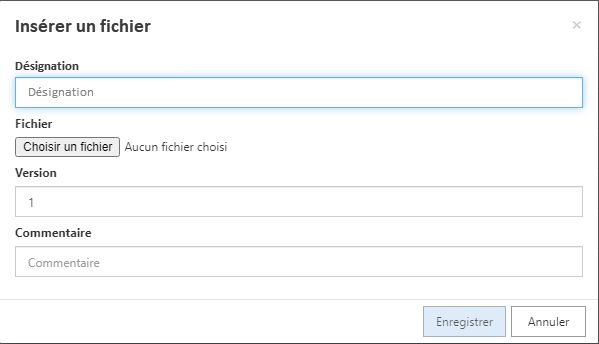
Sélectionnez Sélectionner un fichier.
Alternative : tirez un document dans la fenêtre de dialogue via glisser-déposer.
Le nom de fichier est copié dans le champ Désignation. Vous pouvez modifier la désignation et la version et rédiger un commentaire.
Sélectionnez Enregistrer.
Résultat
Le document est déposé avec le masque défini dans la configuration. Si votre administrateur a déposé un formulaire pour ce masque, vous pouvez entrer des métadonnées dans l'affichage Formulaire.
# Glisser-déposer
Procédé
Ouvrez le classeur dans lequel vous souhaitez déposer le document.
Sélectionnez le document que vous souhaitez déposer, et déplacez le sur le document dans ELO tout en gardant la touche de la souris appuyée.
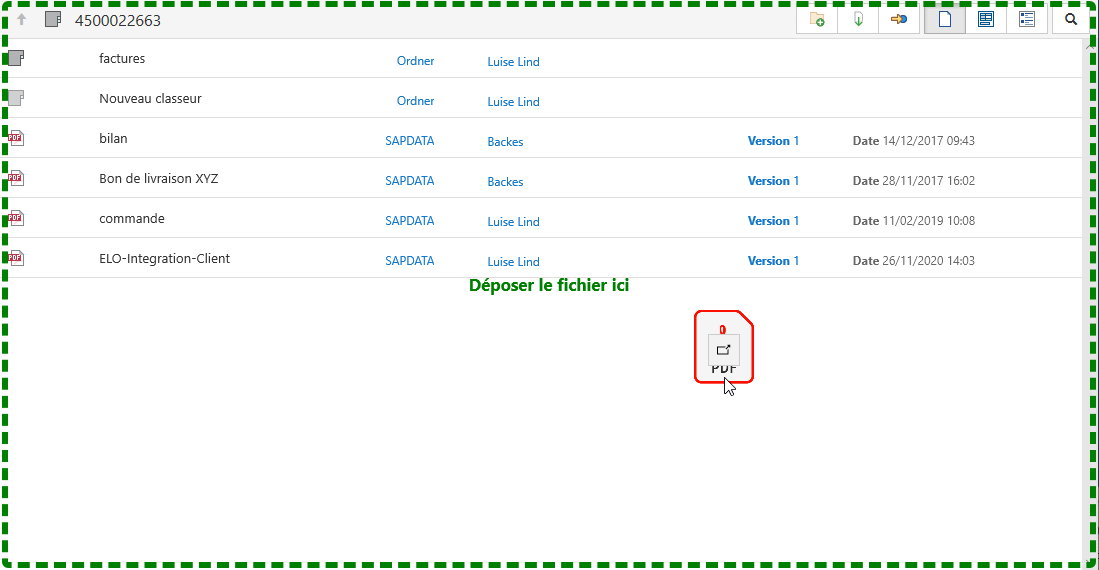
Lâchez la touche de la souris.
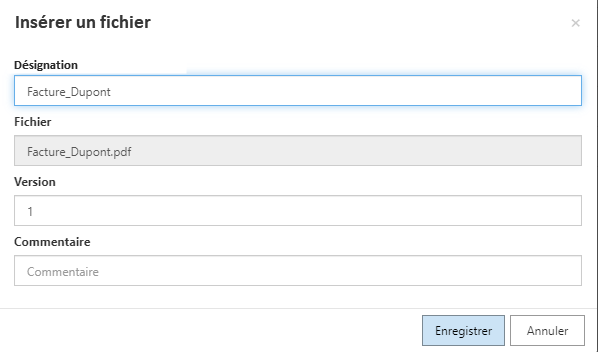
Le nom de fichier est copié dans le champ Désignation. Vous pouvez modifier la désignation et la version et rédiger un commentaire.
Sélectionnez Enregistrer.
Résultat
Le document est déposé avec le masque défini dans la configuration. Si votre administrateur a déposé un formulaire pour ce masque, vous pouvez entrer des métadonnées dans l'affichage Formulaire.
# Vérification des doublons
En déposant les documents, ELO reconnaît si le document existe déjà dans l'archive. Si c'est le cas, vous définissez ce qui doit advenir des documents déjà existants (les doublons).
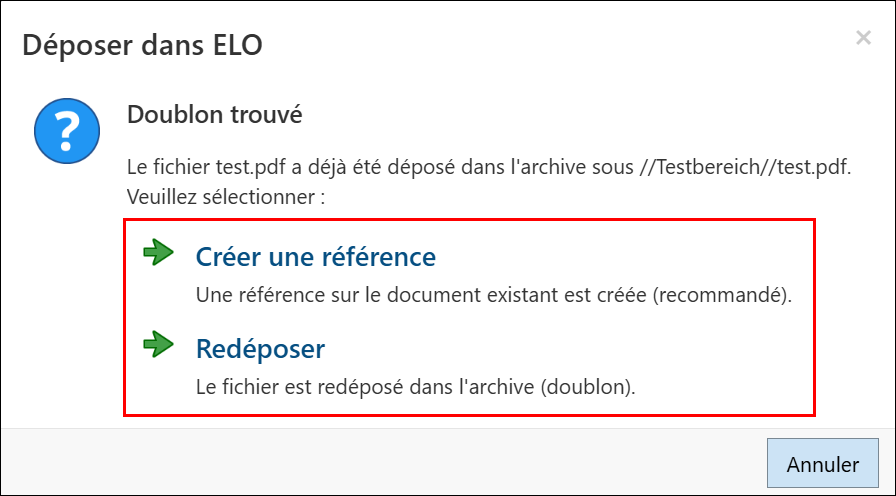
Lorsqu'un doublon est reconnu, un dialogue avec deux possibilités de sélection apparaît :
- Créer une référence : une référence est créée automatiquement. L'entrée n'existe qu'une fois dans ELO.
- Redéposer : le document est déposé en tant que doublon.